Создание и отправка архива по электронной почте – это удобный способ передачи больших объемов информации в виде одного файла. Архив можно создать для сжатия и упаковки файлов различных форматов, таких как фотографии, видео, документы и многие другие.
Для создания архива необходимо выбрать файлы, которые хотите упаковать, и поместить их в одну папку на вашем компьютере. Затем откройте программу архивации, такую как WinRAR или 7-Zip, и выберите опцию "Создать архив". Укажите путь к папке, в которой находятся файлы, и выберите имя и формат архива.
После создания архива вам необходимо отправить его по электронной почте. Для этого откройте свою почтовую программу, создайте новое письмо и вставьте адрес электронной почты получателя в поле "Кому". Нажмите на кнопку "Прикрепить файл" или используйте соответствующую иконку в панели инструментов, чтобы выбрать созданный архив на вашем компьютере.
В самом письме вы можете указать тему и текст сообщения, а также добавить любую другую информацию, которую считаете нужной. Затем нажмите кнопку "Отправить" и ваш архив будет доставлен получателю по электронной почте. Обратите внимание, что некоторые почтовые сервисы могут ограничивать размер вложений, поэтому убедитесь, что ваш архив не превышает допустимый размер.
Создание и отправка архива по электронной почте – простой и эффективный способ обмениваться файлами с другими людьми. Следуйте этому подробному руководству, чтобы безопасно и удобно передавать информацию через Интернет.
Как создать и отправить архив по электронной почте

Архив, содержащий несколько файлов, может быть полезным при отправке больших объемов данных по электронной почте. Это помогает упростить и ускорить процесс отправки и получения файлов.
Вот несколько простых шагов, которые помогут вам создать и отправить архив по электронной почте:
- Выберите файлы для архивации: Сначала определите, какие файлы вы хотите включить в архив. Вы можете выбрать как один файл, так и несколько файлов для создания архива.
- Создайте архив: После того, как вы выбрали файлы, вам понадобится специальная программа или инструмент для создания архива. Некоторыми из наиболее распространенных программ для создания архивов являются WinRAR, 7-Zip и WinZip. Установите одну из этих программ на свое устройство и следуйте инструкциям для создания архива.
- Подготовьте и отправьте электронное письмо: После создания архива откройте вашу почтовую программу или войдите в свой аккаунт электронной почты веб-браузера. Нажмите на кнопку "Написать новое письмо" и заполните необходимую информацию, такую как адрес получателя, тему письма и текст сообщения.
- Прикрепите архив к письму: Ваша почтовая программа обычно предоставляет вам кнопку "Прикрепить файл" или иконку скрепки, чтобы добавить вложения. Щелкните на эту кнопку, найдите архив на вашем устройстве и выберите его. После выбора архива он будет прикреплен к вашему письму.
- Отправьте письмо: После прикрепления архива к письму, проверьте все указанные данные и убедитесь, что адрес получателя и другая информация указаны правильно. Нажмите кнопку "Отправить" или аналогичную кнопку в вашей почтовой программе, чтобы отправить письмо с архивом.
Теперь вы знаете, как создать и отправить архив по электронной почте. Следуйте этим простым шагам, чтобы облегчить процесс отправки файлов и уверенно отправлять архивы.
Выбор файлов
Прежде чем отправить архив по электронной почте, необходимо выбрать файлы, которые вы хотите добавить в архив. При выборе файлов учитывайте следующие рекомендации:
1. Идентифицируйте необходимые файлы:
Перед началом выбора файлов определите, какие файлы требуется добавить в архив. Убедитесь, что вы знаете имена всех нужных файлов и их расположение на вашем компьютере.
2. Проверьте доступный объем:
Убедитесь, что у вас достаточно свободного места на компьютере или другом устройстве для хранения всех файлов, которые вы планируете добавить в архив. Если необходимо, освободите дополнительное пространство, удалив неиспользуемые файлы или переместив их на внешний накопитель.
3. Упакуйте файлы:
Прежде чем выбирать файлы для архива, рекомендуется упаковать их. Это позволит уменьшить объем файлов и упростит процесс отправки по электронной почте. Для упаковки файлов можно воспользоваться различными архиваторами, такими как WinRAR, 7-Zip или архиваторы, предоставляемыми операционной системой.
4. Выберите файлы:
Откройте проводник или файловый менеджер и перейдите к папке, в которой хранятся файлы, которые вы хотите добавить в архив. Выделите необходимые файлы, удерживая клавишу Shift или Ctrl, и щелкните правой кнопкой мыши, чтобы открыть контекстное меню.
Примечание: Если вы хотите добавить все файлы в папке, вы можете выбрать их с помощью комбинации клавиш Ctrl+A.
В контекстном меню выберите опцию "Добавить в архив" или аналогичную, предлагаемую вашим архиватором. В открывшемся окне настройте параметры архивации, такие как формат архива, метод сжатия и пароль, если требуется. Затем нажмите кнопку "ОК" или "Создать" для начала процесса упаковки выбранных файлов.
5. Проверьте архив:
После завершения архивации, убедитесь, что все необходимые файлы успешно добавлены в архив. Откройте созданный архив и проверьте его содержимое, чтобы убедиться, что все файлы присутствуют и не повреждены.
После выбора файлов и их упаковки вы готовы к следующему шагу - отправке архива по электронной почте.
Создание архива
Прежде чем отправить файлы по электронной почте, необходимо создать архив, чтобы объединить все необходимые файлы в один удобный пакет. Для этого можно использовать популярные программы архивации, такие как WinRAR или 7-Zip.
Вот пошаговая инструкция по созданию архива:
| Шаг 1: | Выберите все файлы и папки, которые вы хотите включить в архив. |
| Шаг 2: | Щелкните правой кнопкой мыши на выбранных файлах и папках. |
| Шаг 3: | В контекстном меню выберите опцию "Добавить в архив" или аналогичную. |
| Шаг 4: | Укажите имя архива и выберите формат архива (например, .zip или .rar). |
| Шаг 5: | Настройте дополнительные параметры архивации, если необходимо. |
| Шаг 6: | Нажмите кнопку "ОК" или аналогичную, чтобы начать создание архива. |
После завершения процесса архивации вы получите один файл с расширением .zip или .rar, содержащий все выбранные файлы и папки. Убедитесь, что архив создан успешно и может быть открыт.
Теперь вы готовы отправить архив по электронной почте. Это облегчит процесс передачи файлов, особенно если у вас большое количество файлов или они занимают много места.
Отправка архива

Отправка архива по электронной почте может быть проще, чем вы думаете. В этом разделе мы подробно расскажем о том, как это сделать.
1. Вам понадобится программа, способная создать архив. Популярные программы, такие как WinRAR и 7-Zip, предлагают функцию создания архива. Убедитесь, что у вас установлена одна из этих программ.
2. Найдите файлы и папки, которые вы хотите отправить в архиве. Вы можете выбрать несколько файлов или целые папки. Удерживайте клавишу Ctrl, чтобы выбрать несколько элементов или используйте клавишу Shift, чтобы выбрать диапазон элементов.
3. Щелкните правой кнопкой мыши на выбранных элементах и выберите опцию "Добавить в архив" в контекстном меню. Это откроет программу создания архива.
4. В программе создания архива укажите желаемое имя и место сохранения архива. Вы также можете выбрать формат архива и задать другие параметры, в зависимости от программы, которую вы используете.
5. Нажмите кнопку "Создать" или "ОК", чтобы создать архив. Подождите, пока процесс завершится. Ваш архив теперь будет доступен по указанному вами пути.
6. Теперь перейдите к своей электронной почте и создайте новое письмо. Заполните поле "Кому" адресом получателя. Введите тему и текст письма, если это необходимо.
7. Чтобы прикрепить архив к письму, найдите иконку "Прикрепить файл" или "Вложение" в панели инструментов вашего почтового клиента. Щелкните на ней и найдите архив на вашем компьютере.
8. Выберите архив и нажмите кнопку "Открыть" или "OK", чтобы прикрепить его к письму.
9. Нажмите кнопку "Отправить", чтобы отправить письмо с прикрепленным архивом. Подождите, пока письмо отправится. Ваш получатель теперь сможет скачать архив с присланными файлами и папками.
Теперь у вас есть все необходимые знания для создания и отправки архива по электронной почте. Следуйте указанным выше шагам и ваш архив будет безопасно доставлен вашему получателю.